CCleaner中怎么查找清理重复文件 CCleaner中查找清理重复文件的方法
浏览量:162次
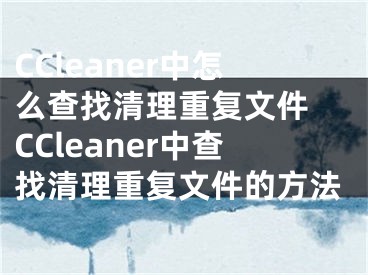
相信大家的电脑应该跟小编一样安装着CCleaner吧,它是一款非常好用的清理软件,你知道CCleaner中怎么查找清理重复文件的吗?接下来我们一起往下看看CCleaner中查找清理重复文件的方法吧。
方法步骤
1、打开CCleaner软件,进入界面,点击"工具"选项,选择"重复文件查找"命令,这里会有一个列表,你可以通过匹配名称、大小、修改日期的方式来搜索文件;
2、点击"自定义"和"排除"选项卡,你可以指定需要包含或排除的驱动器或文件夹,从而设置搜索范围;
3、 搜索结束,软件界面会显示所有的重复文件,勾选复选框、点击"删除"按钮即可清除文件。
以上就是CCleaner中怎么查找清理重复文件的全部内容,按照以上的方法操作,你就能轻松的掌握CCleaner中查找清理重复文件的方法了。
[声明]本网转载网络媒体稿件是为了传播更多的信息,此类稿件不代表本网观点,本网不承担此类稿件侵权行为的连带责任。故此,如果您发现本网站的内容侵犯了您的版权,请您的相关内容发至此邮箱【779898168@qq.com】,我们在确认后,会立即删除,保证您的版权。


